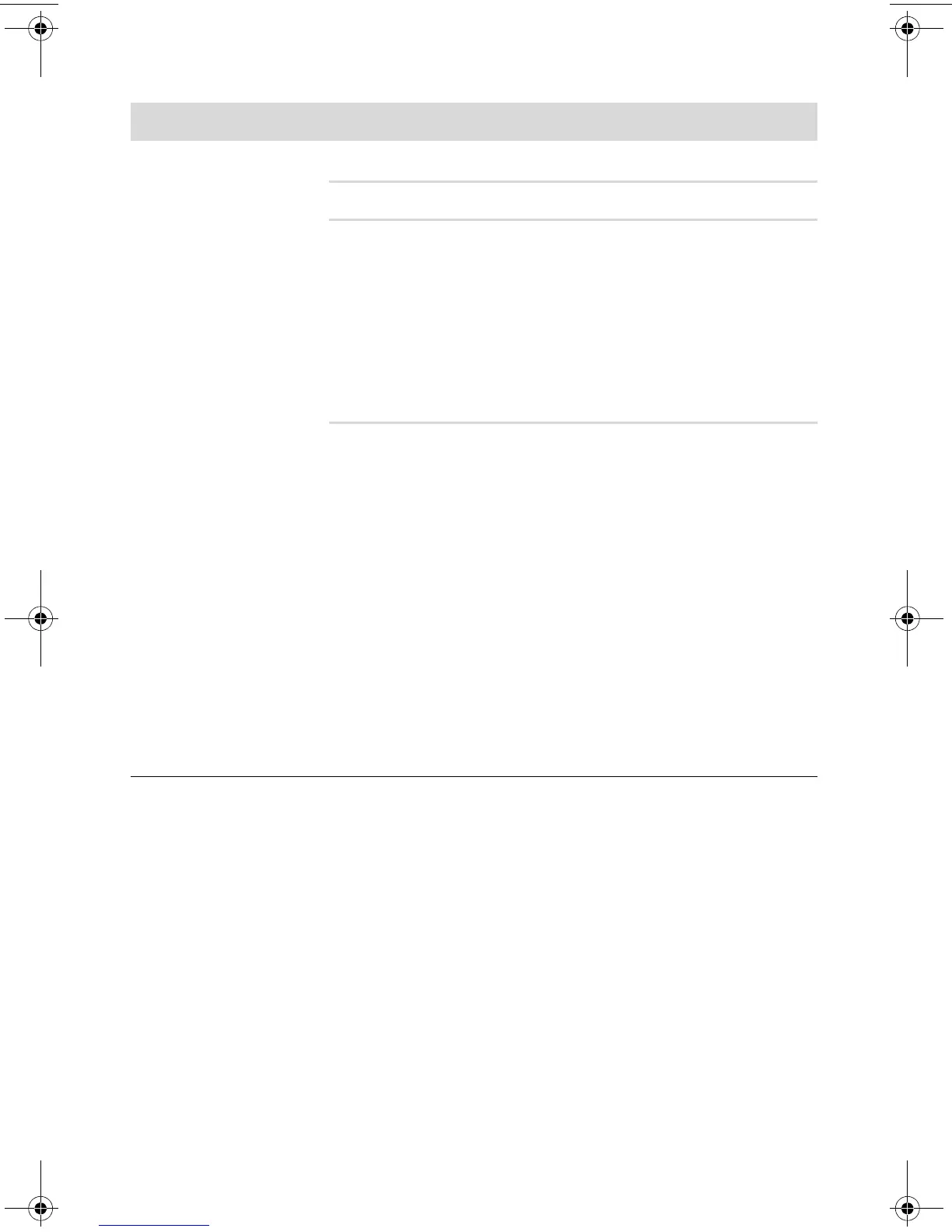32 快速入門 (功能依型號而異)
網際網路連線
徵兆 可能的解決方法
我無法連線上網。 連絡您的 ISP 以尋求協助。
請檢查您的網際網路連線類型是否使用正確的連接線。
執行無線網路安裝精靈:
1 按一下 [ 開始 ] 按鈕,然後按一下 [ 控制台 ]。
2 按一下 [ 網路和網際網路 ],然後按一下 [ 網路和共用
中心 ]。
3 在 [ 網路和共用中心 ] 視窗中,按一下 [ 設定連線或網
路 ] 以開啟精靈。
4 按照螢幕上的指示進行操作。
使用 [ 裝置管理員 ] 以確認內建無線區域網路裝置已正確安
裝於電腦中:
1 按一下 [ 開始 ] 按鈕。
2 在 [ 開始搜尋 ] 方塊輸入
裝置管理員,然後按一下
[ 裝置管理員 ]。
3 按一下 [ 網路介面卡 ]。應該會在此處列出您的無線區
域網路裝置。無線區域網路裝置可能包括的詞彙有無
線
、無線區域網路或 802.11。
4 按一下 [ 開始 ] 按鈕。
5 在 [ 開始搜尋 ] 方塊輸入
網路和共用中心,接著按
一下 [ 網路和共用中心 ] 以開啟 [ 網路和共用中心 ]
視窗。
6 按一下 [ 連線到網路 ],接著按照螢幕上的指示動作。
amazon_ug_standard-metric.book Page 32 Friday, July 10, 2009 3:27 PM
